 软件星级:4分
软件星级:4分
标签: 图片处理
AdobeIllustratorcc2019是一款专业处理矢量图的工具,是一种应用于出版、多媒体和在线图像的工业标准矢量插画的软件,作为一款非常好的图片处理工具,应用于多个行业进行使用,比如平面设计、广告设计、工业设计等等,为线稿提供较高的精度和控制,适合生产任何小型设计到大型的复杂项目,有需要的朋友赶紧下载吧。

1、首先,打开ai的软件,执行菜单栏中的文件—打开,打开我们需要抠图的图片。

2、然后找到左侧工具箱中的钢笔工具,将我们需要的部分进行抠图,注意图片必须是封闭的图形哦。

3、抠图完成后,选择工具箱中的选择工具,选中图片和钢笔工具抠图的部分。

4、选中后,执行菜单栏中 的对象—剪切蒙版—建立,就可以看到抠图完成了。

5、让我们对比下抠图后的两种图片吧!

1、就是在AI中导入要裁剪,剪切的图片。比如,我要把红色部分给裁剪掉,只留下蓝色星星部分。

2、接着我们开始圈出要保留的区域,如图,小编我就用矩形工具圈出保留区域。
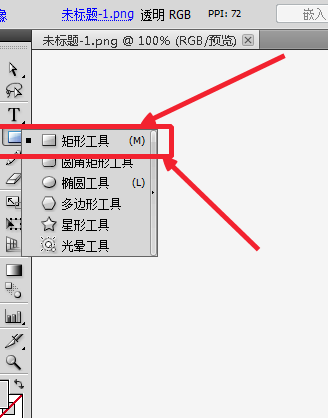
3、然后鼠标拖动,矩形区域就勾勒好了,下面就开始裁剪了。

4、选择好“选择工具”,如图,左上方第一个就是。
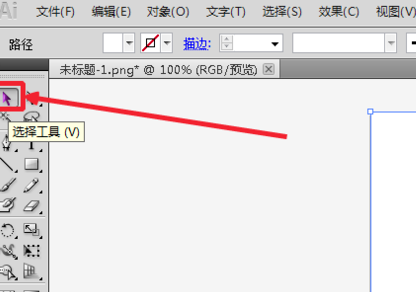
5、然后鼠标点一下最外边的区域,然后按住shift键不放,再点击一下矩形局域,这样就可以选中多个对象了。
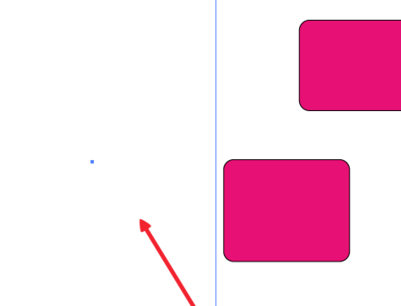
6、之后,再在矩形区域里边单击右键,开始“建立剪切蒙版”。

7、之后,红色部分即可被裁剪掉,蓝色星星部分就是我们要得到了。
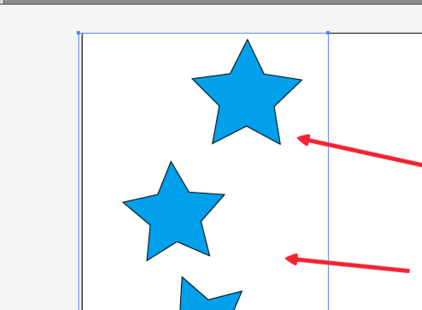
1、新建一个文件,那么新建文件有好多种方法,和ps差不多,第一种方法就是文件新建,第二种方法就是ctrl+n新建文档。
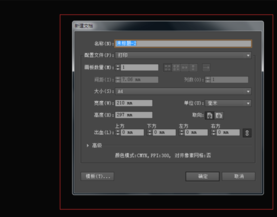
2、然后单击确定按钮,会出现如图所示的样子,
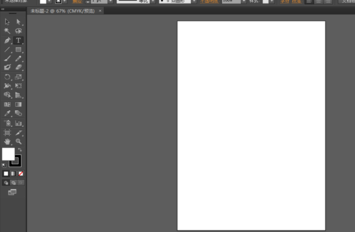
3、然后在工具栏中找到文字工具, 文字工具下面有6个工具,在这里我们选择第一个,文字工具。
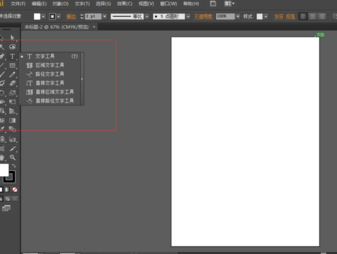
4、然后在文档中单击输入文字。
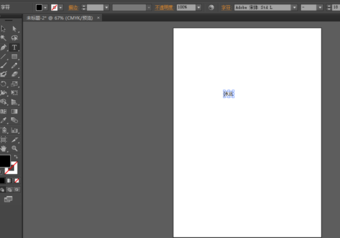
5、这时候会发现文字有些小,那该怎么办呢,我们要把文字变大些,首先就是选中文字,在属性栏中找到字体大小。
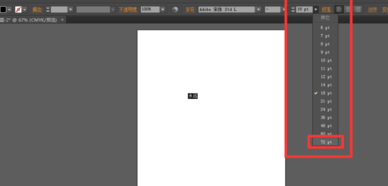
6、这时候会发现,文字已经变大了呢,然后怎么给文字换颜色呢,还是选中文字,然后找到颜色库,选择一个颜色,如图所示,这时候会发现文字已经变色了呢。

自由渐变
全新的混色功能可让您创建更丰富、逼真的渐变,从而呈现出更自然的效果。
全局编辑
可同时修改多个画板中的类似对象,以节省时间。
直观地浏览字体
现在您可以更加轻松地浏览不同的字体类别,更快地找到合适的字体。现在您还可以选择不同的示例文本选项。
可自定义的工具栏
在工具栏中添加、移除工具或进行分组,满足您的特定使用习惯。
更易于访问的 Adobe Fonts
在应用程序内部轻松查看并激活数以千计的字体。即使所选的字体尚未激活,您也可在项目中预览。
演示模式
每个画板都会变成一张幻灯片,您可在演示模式下进行预览、浏览及投影。
裁切视图
查看没有参考线、网格,也没有扩展到画板边缘之外的元素时,您的设计是什么样子。
进行缩放,以适应您的显示器大小
现在您可以自定义工具、图标、菜单、面板和控件的大小,让它们以恰当的尺寸显示。
更快地缩放
我们已改进了放大轮廓模式,以便您可以在画布逐渐缩小或放大时进行查看。
内容识别裁切
这一全新功能由 Adobe Sensei 提供支持,使用机器学习提供建议的裁切方案。
实际尺寸预览
将视图设为 100% 时,设计会以实际尺寸显示。
非常好用的图片处理工具,能够处理图片的很多细节问题。
此版本为免注册版,安装完成即可使用无需破解。
 11.51MB
11.51MB
 1.74MB
1.74MB
 3.04MB
3.04MB
 15.19MB
15.19MB
 514KB
514KB